centos磁碟安裝與磁碟分割槽方案詳解
安裝前須知:
前幾天自己研究了下幾個linux系統,還是覺著centos要好一些。相對穩定點,起碼桌面系統還是比 ubuntu 強安裝centos並不難,安裝方法多得是,像硬碟安裝,U盤安裝,最簡單方便得當然是光碟安裝,而且燒錄一張管盤僅僅需要10分鐘,比硬碟安裝和U盤安裝需要仔細研究大量得說明 文件省事得多。
我得是windos7 和 centos 雙系統安裝。之前有個windows7的系統。後來我又把最後的一個磁碟 G盤刪除了,用來安裝 CentOS.
我給centos 留了20+G得硬碟空間,如果是新手得話,建議直接分2個區即可
一個是: /
另一個是 : swap
建議新手這麼做是因為 如果不懂分配 ,可能導致某些分割槽分得少了,導致系統安裝出錯, 另一個原因就是 新手 需要多安裝幾次嘗試學習,所以可以在後續得安裝學習過程中再分更多個區,開始分得這兩個區只是測試入門而已
無論怎麼分割槽並不會影響系統檔案目錄的佈局,我一開始就想過,如果 只分這兩個區 沒有 usr , var , etc 分割槽等,會不會 安裝好後 檔案根目錄裡沒有usr , var , etc 等 這些資料夾啊?!事實證明是我多慮了。檔案目錄該怎麼還怎麼,比如給 /usr分割槽只是讓這個資料夾有自己得地盤 相當與/usr獨享一塊硬碟,其他分割槽 比如 / 跟分割槽 /var 分割槽損壞 那麼/usr也沒事。
如果不給/usr 單獨分割槽 那麼他就要掛載到 / 跟分割槽下了,就像當與寄人籬下如果 / 跟分割槽損壞 /usr 分割槽也跟著歸西了。
補充:CentOS分割槽方案
( 1 )最基本分割槽方案:
/ :建議大小在 5GB 以上。
swap :即交換分割槽,建議大小是實體記憶體的 1~2 倍。
( 2 )進階分割槽方案:
/boot :用來存放與 Linux 系統啟動有關的程式,比如啟動引導裝載程式等,建議大小為 100MB 。
/ : Linux 系統的根目錄,所有的目錄都掛在這個目錄下面,建議大小為 5GB 以上。
/home :存放普通使用者的資料,是普通使用者的宿主目錄,建議大小為剩下的空間。
swap :實現虛擬記憶體,建議大小是實體記憶體的 1~2 倍。
( 3 )高階分割槽方案:
/boot :用來存放與 Linux 系統啟動有關的程式,比如啟動引導裝載程式等,建議大小為 100MB 。
/usr :用來存放 Linux 系統中的應用程式,其相關資料較多,建議大於 3GB 以上。
/var :用來存放 Linux 系統中經常變化的資料以及日誌檔案,建議大於 1GB 以上。
/home :存放普通使用者的資料,是普通使用者的宿主目錄,建議大小為剩下的空間。
/ : Linux 系統的根目錄,所有的目錄都掛在這個目錄下面,建議大小為 5GB 以上。
/tmp :將臨時盤在獨立的分割槽,可避免在檔案系統被塞滿時影響到系統的穩定性。建議大小為 500MB 以上。
swap :實現虛擬記憶體,建議大小是實體記憶體的 1~2 倍。
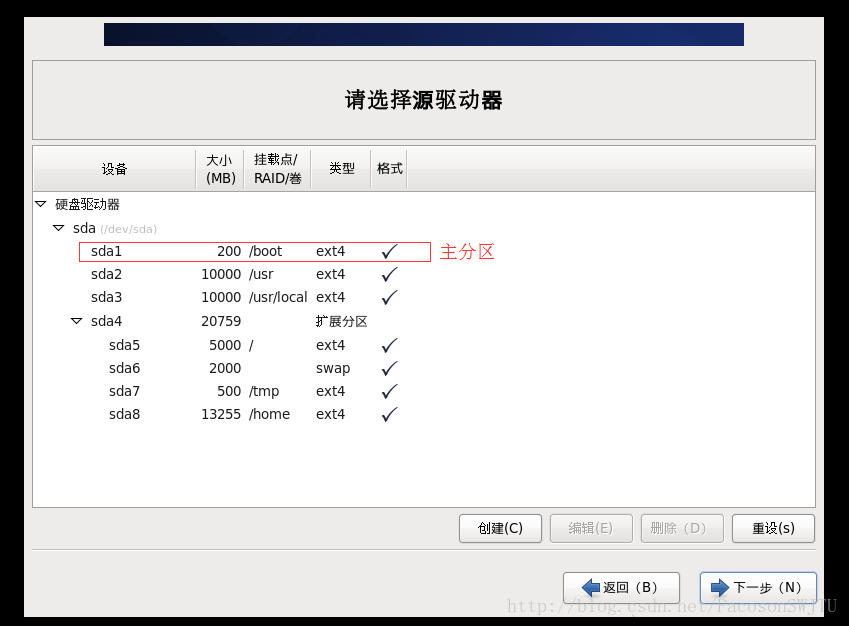
centos分割槽步驟
這裡涉及到linux命令有3個。fdisk分割槽命令,mkfs格式化命令,mount掛載命令。
A、 fdisk有幾個重要引數需要了解:
Command (m for help):
檢視幫助資訊:輸入m,看到如下資訊
d delete a partition 注:刪除一個分割槽;
eg: fdisk /dev/hda1 –>d (刪除其中一個分割槽)–>3(刪除編號為三的分割槽)
l list known partition types 注:l是列出分割槽型別,以供我們設定相應分割槽的型別;
eg:fdisk -l, fdisk -l /dev/hda1
m print this menu 注:m 是列出幫助資訊;
eg:fdisk /dev/hda1 –>m
n add a new partition 注:新增一個分割槽;
eg:fdisk /dev/hda –>n(新建分割槽)–>選擇主分割槽還是邏輯分割槽–> 選擇分割槽大小
p print the partition table 注:p列出分割槽表;
q quit without saving changes 注:不儲存退出,分錯了就退出
t change a partition’s system id 注:t 改變分割槽型別;
v verify the partition table 注:驗證分割槽
w write table to disk and exit 注:把分割槽表寫入硬碟並退出;
這裡我就直接把我用到的寫出來:
1.fdisk /dev/hda //對/dev/hda進行分割槽
2.n //增加分割槽
3.p //輸入p型別設定為:主分割槽
4.3 //輸入3分割槽編號設定為3
5.回車 //起始位置均可以預設
6.回車 //大小設為全部。這裡可以自定義比如 +3000M 或+3000K,這裡只支援M和K
7.t //輸入t 設定分割槽型別
8.3 //輸入3,對新增3號分割槽設定格式
9.8e //輸入8e 設定為LVM,因為伺服器磁碟均為LVM
10.v //輸入 v 檢查分割槽表
11.w //輸入w 寫入分割槽表 ,分割槽結束
12.reboot //重啟下,分割槽生效 :)
2. mkfs格式化,分割槽好了就該格式化磁碟檔案型別了。
這裡有幾種檔案型別可以選ext2,ext3等。這裡ext3比ext2新增了異常log處理,所以我們選用ext3.
mkfs.ext3 /dev/hda3 //對/dev/hda3建立ext3檔案系統,同理你可以用 mkfs.ext2建立ext2檔案系統
3. mount掛載,只有格式化好的分割槽才能掛載
1.mkdir /www //linux的分割槽都是掛載在目錄下的,所以我們先在根目錄下建立www目錄
2.mount /dev/hda3 /www //將分割槽掛載到目錄下,ok了。
3.df -hl //檢視磁碟剩餘空間資訊, 就可以看到有/www有10G 可用空間
注意:這次mount操作只是一次有效,重啟後需要重新mount,如果以後要開機自動掛載這個分割槽,您可以修改/etc/fstab 在這個檔案最後一行加上 /dev/hda3 /www ext3 defaults 1 1 儲存後,重啟動就有效了.
4.1. vim /etc/fstab
4.2. GG ->end游標移動到檔案結尾,
4.3. i //進入編輯模式
4.4.輸入 /dev/hda3 /www ext3 defaults 1 1
4.5. esc//按退出鍵
4.6 :wq //儲存退出,done!下次就會自動掛載了。
.
ok了,分割槽格式化掛載基本就搞定了
設定/修改centos上的swap交換分割槽的方法
設定centos上的swap交換分割槽的方法
作為linux世界裡最穩定的伺服器版本,rhas5一直有很大的應用面,之前一直關注的是freebsd,因為應用的需要,特別在配合mysql和oracle上red hat有著太多優勢。
用centos來代替red hat as的使用,因為centos5是利用rhas5的原始碼,去掉redhat的商標、圖示之後編譯發行的,是最一個原始碼編譯版本,我用的是centos 5.2
在安裝centos 5.2的時候,忘設定swap交換分割槽,在記憶體小的情況下,增大swap的作用比較有效的。
第一步 建立檔案塊
#cd /var (進入一個資料夾)
#dd if=/dev/zero of=swapfile bs=1024 count=524288 (建立512M的swap ,一般是記憶體的兩倍)
#/sbin/mkswap swapfile (建立swap檔案)
#/sbin/swapon swapfile (啟用swap檔案)
#/sbin/swapon -s (檢查swap是否正確)
結果:
Filename Type Size Used Priority
/var/swapfile file 524016 0 -1
#vi /etc/fstab (加到fstab檔案中讓系統引導時自動啟動)
在末尾增加以下內容:
/var/swapfile swap swap defaults 0 0
#reboot
重啟之後,top命令檢視,有swap分割槽的大小了
swap的問題已經解決(源自網路)
解決辦法:
2、格式華及啟動swap檔案
接下來執行mkswap命令,將myswap檔案格式化成s檔案系統,系統才能使用,切換到/tmp目錄,並執行以下命令:
# mkswap swapfree (#將檔案格式化為swap檔案格式)
setting up swapspace version 1 , size = 262144 KB
# swapon /tmp/swapfree (#啟動swap分割槽)
要停止使用新建立的swap檔案,只要執行 swapoff /tmp/swapfree命令即可,如果swap交換檔案不再使用,可以刪除此檔案。
3、檢查swap
#swapon -s
4、 開機時自動啟動新新增的swap分割槽
如果每次開機後都要執行swapon命令啟動swap分割槽或者檔案,這太麻煩了.這時可以利用文字編輯器在/etc/fstab檔案加一行,好讓開機時自動啟動swap分割槽及檔案:
/dec/hdb5 swap swap defaults 0 0 (開機時啟動此swap分割槽)
/tmp/swapfree swap swap defaults 0 0 (開機時啟動此swap檔案) .
swap空間大小:
通常情況下,Swap空間應大於或等於實體記憶體的大小,最小不應小於64M,通常Swap空間的大小應是實體記憶體的2-2.5倍。但根據不同的應用,應有不同的配置:如果是小的桌面系統,則只需要較小的Swap空間,而大的伺服器系統則視情況不同需要不同大小的Swap空間。特別是資料庫伺服器和Web伺服器,隨著訪問量的增加,對Swap空間的要求也會增加,具體配置參見各伺服器產品的說明。
swap數量:
Swap分割槽的數量對效能也有很大的影響。因為Swap交換的操作是磁碟IO的操作,如果有多個Swap交換區,Swap空間的分配會以輪流的方式操作於所有的Swap,這樣會大大均衡IO的負載,加快Swap交換的速度。如果只有一個交換區,所有的交換操作會使交換區變得很忙,使系統大多數時間處於等待狀態,效率很低。用效能監視工具就會發現,此時的CPU並不很忙,而系統卻慢。這說明,瓶頸在IO上,依靠提高CPU的速度是解決不了問題的
以上是雲棲社群小編為您精心準備的的內容,在雲棲社群的部落格、問答、公眾號、人物、課程等欄目也有的相關內容,歡迎繼續使用右上角搜尋按鈕進行搜尋記憶體 , 伺服器 , 檔案 , 磁碟 , 系統 型別 centos 7磁碟分割槽方案、centos磁碟分割槽、centos7 磁碟分割槽、centos檢視磁碟分割槽、centos6.5磁碟分割槽,以便於您獲取更多的相關知識。
centos分割槽步驟
這裡涉及到linux命令有3個。fdisk分割槽命令,mkfs格式化命令,mount掛載命令。
A、 fdisk有幾個重要引數需要了解:
Command (m for help):
檢視幫助資訊:輸入m,看到如下資訊
d delete a partition 注:刪除一個分割槽;
eg: fdisk /dev/hda1 –>d (刪除其中一個分割槽)–>3(刪除編號為三的分割槽)
l list known partition types 注:l是列出分割槽型別,以供我們設定相應分割槽的型別;
eg:fdisk -l, fdisk -l /dev/hda1
m print this menu 注:m 是列出幫助資訊;
eg:fdisk /dev/hda1 –>m
n add a new partition 注:新增一個分割槽;
eg:fdisk /dev/hda –>n(新建分割槽)–>選擇主分割槽還是邏輯分割槽–> 選擇分割槽大小
p print the partition table 注:p列出分割槽表;
q quit without saving changes 注:不儲存退出,分錯了就退出
t change a partition’s system id 注:t 改變分割槽型別;
v verify the partition table 注:驗證分割槽
w write table to disk and exit 注:把分割槽表寫入硬碟並退出;
這裡我就直接把我用到的寫出來:
1.fdisk /dev/hda //對/dev/hda進行分割槽
2.n //增加分割槽
3.p //輸入p型別設定為:主分割槽
4.3 //輸入3分割槽編號設定為3
5.回車 //起始位置均可以預設
6.回車 //大小設為全部。這裡可以自定義比如 +3000M 或+3000K,這裡只支援M和K
7.t //輸入t 設定分割槽型別
8.3 //輸入3,對新增3號分割槽設定格式
9.8e //輸入8e 設定為LVM,因為伺服器磁碟均為LVM
10.v //輸入 v 檢查分割槽表
11.w //輸入w 寫入分割槽表 ,分割槽結束
12.reboot //重啟下,分割槽生效 :)
2. mkfs格式化,分割槽好了就該格式化磁碟檔案型別了。
這裡有幾種檔案型別可以選ext2,ext3等。這裡ext3比ext2新增了異常log處理,所以我們選用ext3.
mkfs.ext3 /dev/hda3 //對/dev/hda3建立ext3檔案系統,同理你可以用 mkfs.ext2建立ext2檔案系統
3. mount掛載,只有格式化好的分割槽才能掛載
1.mkdir /www //linux的分割槽都是掛載在目錄下的,所以我們先在根目錄下建立www目錄
2.mount /dev/hda3 /www //將分割槽掛載到目錄下,ok了。
3.df -hl //檢視磁碟剩餘空間資訊, 就可以看到有/www有10G 可用空間
注意:這次mount操作只是一次有效,重啟後需要重新mount,如果以後要開機自動掛載這個分割槽,您可以修改/etc/fstab 在這個檔案最後一行加上 /dev/hda3 /www ext3 defaults 1 1 儲存後,重啟動就有效了.
4.1. vim /etc/fstab
4.2. GG ->end游標移動到檔案結尾,
4.3. i //進入編輯模式
4.4.輸入 /dev/hda3 /www ext3 defaults 1 1
4.5. esc//按退出鍵
4.6 :wq //儲存退出,done!下次就會自動掛載了。
.
ok了,分割槽格式化掛載基本就搞定了
設定/修改centos上的swap交換分割槽的方法
設定centos上的swap交換分割槽的方法
作為linux世界裡最穩定的伺服器版本,rhas5一直有很大的應用面,之前一直關注的是freebsd,因為應用的需要,特別在配合mysql和oracle上red hat有著太多優勢。
用centos來代替red hat as的使用,因為centos5是利用rhas5的原始碼,去掉redhat的商標、圖示之後編譯發行的,是最一個原始碼編譯版本,我用的是centos 5.2
在安裝centos 5.2的時候,忘設定swap交換分割槽,在記憶體小的情況下,增大swap的作用比較有效的。
第一步 建立檔案塊
#cd /var (進入一個資料夾)
#dd if=/dev/zero of=swapfile bs=1024 count=524288 (建立512M的swap ,一般是記憶體的兩倍)
#/sbin/mkswap swapfile (建立swap檔案)
#/sbin/swapon swapfile (啟用swap檔案)
#/sbin/swapon -s (檢查swap是否正確)
結果:
Filename Type Size Used Priority
/var/swapfile file 524016 0 -1
#vi /etc/fstab (加到fstab檔案中讓系統引導時自動啟動)
在末尾增加以下內容:
/var/swapfile swap swap defaults 0 0
#reboot
重啟之後,top命令檢視,有swap分割槽的大小了
swap的問題已經解決(源自網路)
解決辦法:
2、格式華及啟動swap檔案
接下來執行mkswap命令,將myswap檔案格式化成s檔案系統,系統才能使用,切換到/tmp目錄,並執行以下命令:
# mkswap swapfree (#將檔案格式化為swap檔案格式)
setting up swapspace version 1 , size = 262144 KB
# swapon /tmp/swapfree (#啟動swap分割槽)
要停止使用新建立的swap檔案,只要執行 swapoff /tmp/swapfree命令即可,如果swap交換檔案不再使用,可以刪除此檔案。
3、檢查swap
#swapon -s
4、 開機時自動啟動新新增的swap分割槽
如果每次開機後都要執行swapon命令啟動swap分割槽或者檔案,這太麻煩了.這時可以利用文字編輯器在/etc/fstab檔案加一行,好讓開機時自動啟動swap分割槽及檔案:
/dec/hdb5 swap swap defaults 0 0 (開機時啟動此swap分割槽)
/tmp/swapfree swap swap defaults 0 0 (開機時啟動此swap檔案) .
swap空間大小:
通常情況下,Swap空間應大於或等於實體記憶體的大小,最小不應小於64M,通常Swap空間的大小應是實體記憶體的2-2.5倍。但根據不同的應用,應有不同的配置:如果是小的桌面系統,則只需要較小的Swap空間,而大的伺服器系統則視情況不同需要不同大小的Swap空間。特別是資料庫伺服器和Web伺服器,隨著訪問量的增加,對Swap空間的要求也會增加,具體配置參見各伺服器產品的說明。
swap數量:
Swap分割槽的數量對效能也有很大的影響。因為Swap交換的操作是磁碟IO的操作,如果有多個Swap交換區,Swap空間的分配會以輪流的方式操作於所有的Swap,這樣會大大均衡IO的負載,加快Swap交換的速度。如果只有一個交換區,所有的交換操作會使交換區變得很忙,使系統大多數時間處於等待狀態,效率很低。用效能監視工具就會發現,此時的CPU並不很忙,而系統卻慢。這說明,瓶頸在IO上,依靠提高CPU的速度是解決不了問題的
以上是雲棲社群小編為您精心準備的的內容,在雲棲社群的部落格、問答、公眾號、人物、課程等欄目也有的相關內容,歡迎繼續使用右上角搜尋按鈕進行搜尋記憶體 , 伺服器 , 檔案 , 磁碟 , 系統 型別 centos 7磁碟分割槽方案、centos磁碟分割槽、centos7 磁碟分割槽、centos檢視磁碟分割槽、centos6.5磁碟分割槽,以便於您獲取更多的相關知識。
